本文摘自网络,侵删!
很多小伙伴都遇到过win7系统lol商城无法打开的困惑吧,一些朋友看过网上零散的win7系统lol商城无法打开的处理方法,并没有完完全全明白win7系统lol商城无法打开是如何解决的,今天小编准备了简单的解决办法,只需要按照1、打开“IE”浏览器。 2、右上角点开“设置”图标的顺序即可轻松解决,具体的win7系统lol商城无法打开教程就在下文,一起来看看吧!
教程就在下文,一起来看看吧!
1、打开“IE”浏览器。
2、右上角点开“设置”图标。
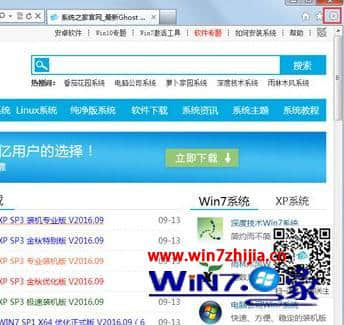
3、选择“internet 选项”。
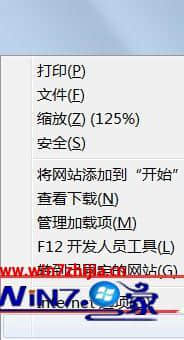
4、在“浏览历史记录”一栏选择“删除”。
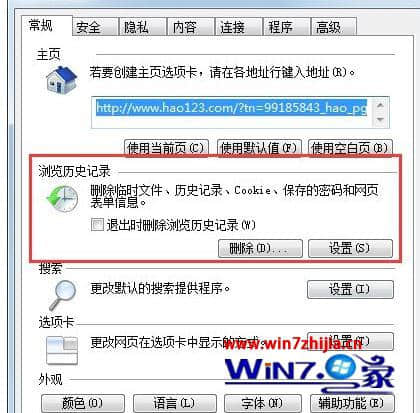
5、将所有选项打勾,如图,选择”“删除”
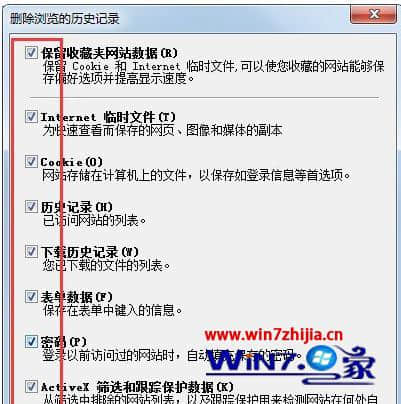
6、返回之前页面选择“隐私”,将“选择Internet区域设置”调为“中”。
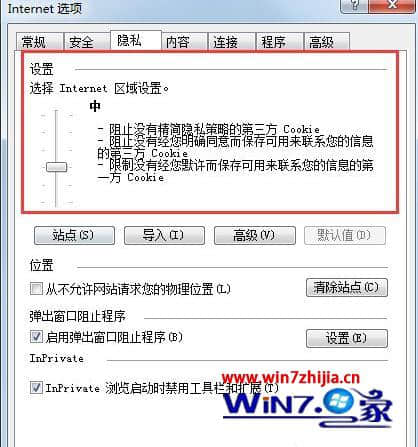
7、选择“高级”,将设置栏中“使用SSL3.0”和“使用TLS1.0”打勾。选择确定,关闭页面。

8、重启电脑,重新登陆游戏。
对于win7系统lol商城无法打开怎么办大小这个问题,相信大家都知道处理的方法了,再有类似的系统的使用的疑问的话,建议上查看相关的教程。
相关阅读 >>
win7系统打开ie10浏览器提示“某个程序损坏了默认搜索设置”的解决方法
win7系统访问磁盘被提示文件名、目录名或卷标语法不正确的解决方法
win7系统打开网络属性提示“由于一个或多个属性页已经打开”的解决方法
win7系统开机提示ravmond.exe应用程序错误的解决方法
win7系统桌面图标变成word文件后缀名为lnk的解决方法
更多相关阅读请进入《win7》频道 >>




